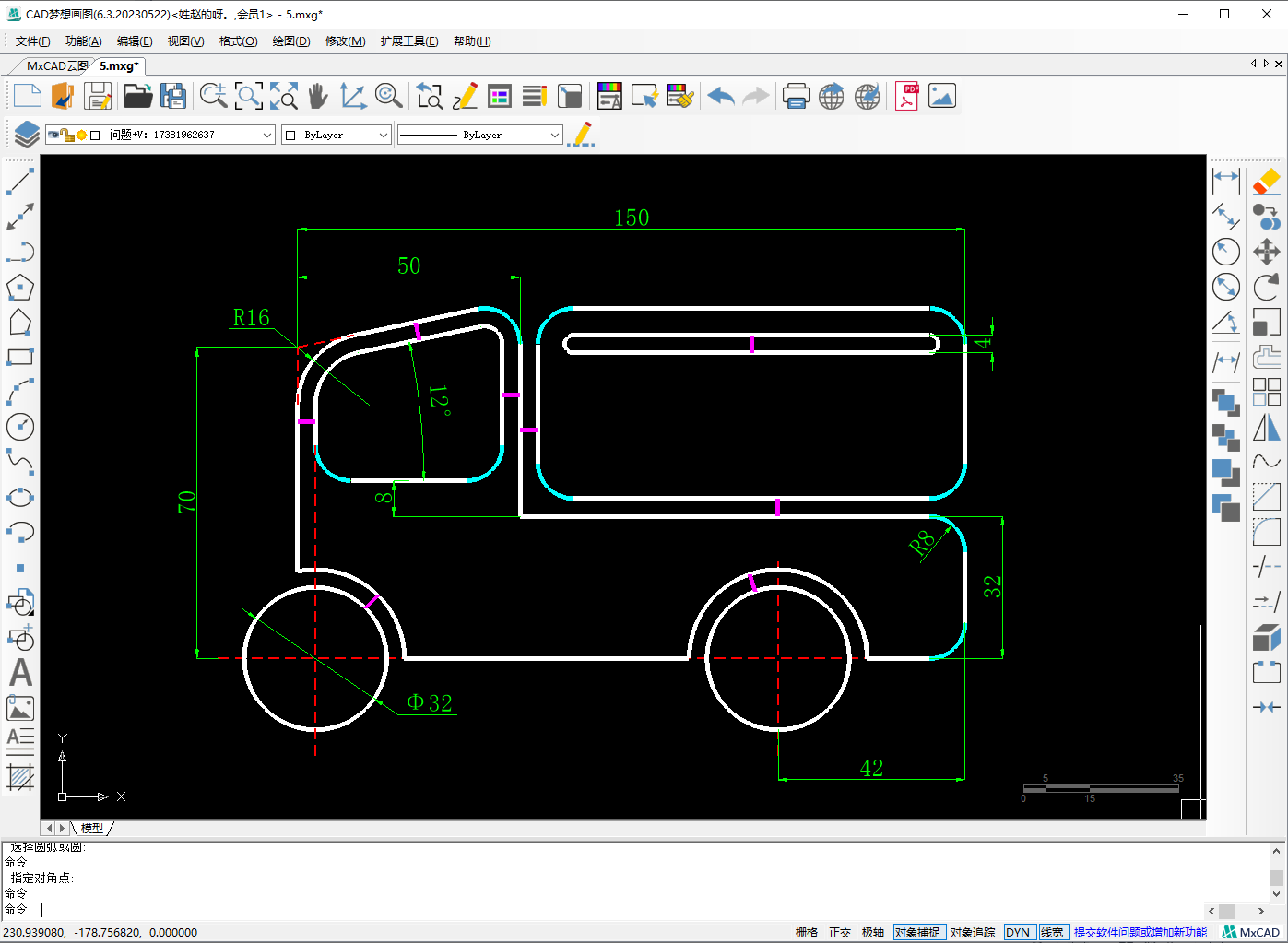这一个CAD玩具小车图形的绘制主要用到的CAD命令有:CAD直线,CAD偏移,CAD圆角这三个命令,当然还有其它的辅助CAD命令。
注:图中洋红色线段距离一样为4,青色圆弧半径都为8
目标图形
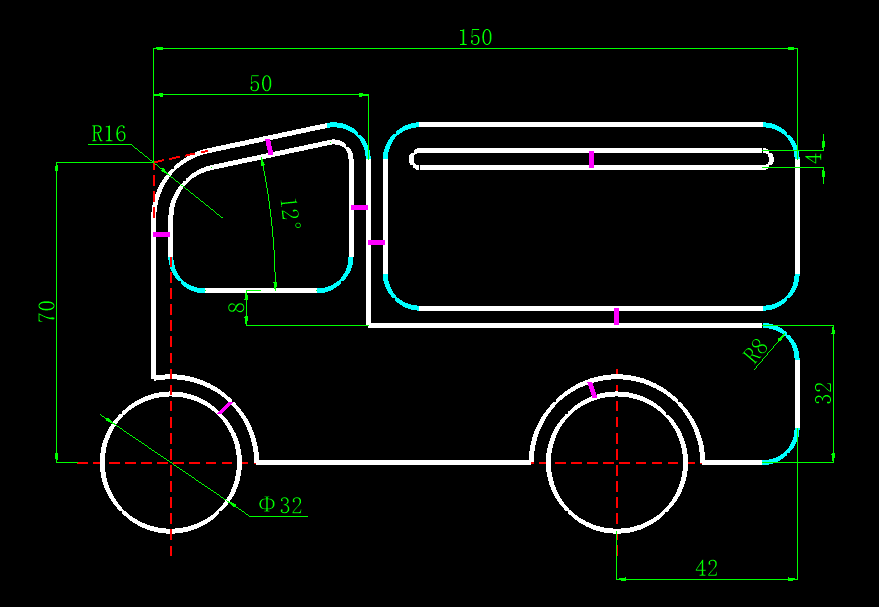
操作步骤
1.分别画一条水平和垂直的辅助线,两者相交A点,以A点为圆心画直径32的圆,再将圆往外偏移4个单位
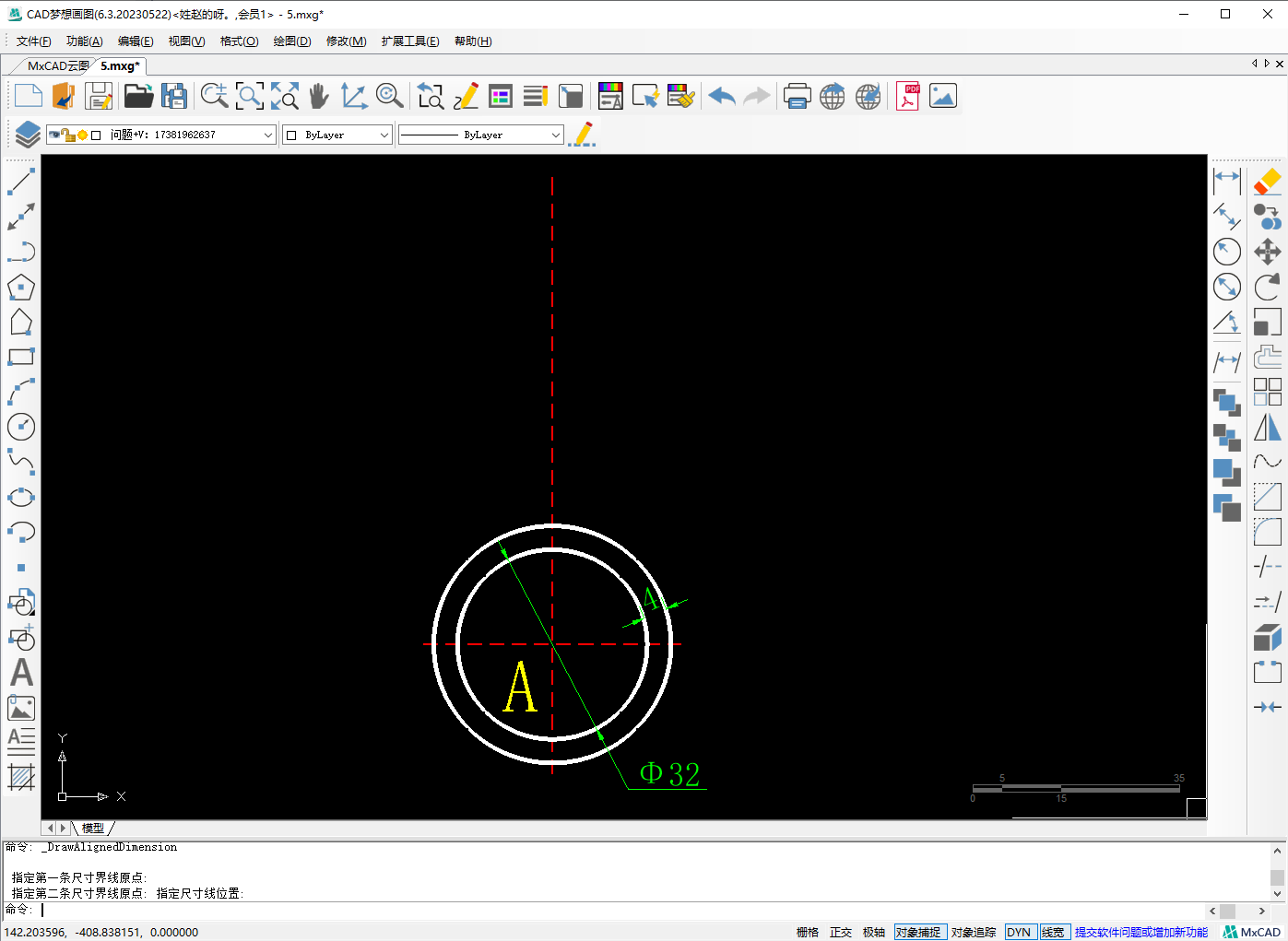
2.将水平辅助线往上偏移70个单位,垂直辅助线往左偏移4个单位分别相交BC两点,然后用直线连接BC两点

3.选中线段BC,用复制旋转命令以B点为基点将线段BC逆时针旋转102°得到线段BD,再以D点为起点往下画一条任意长度直线DE
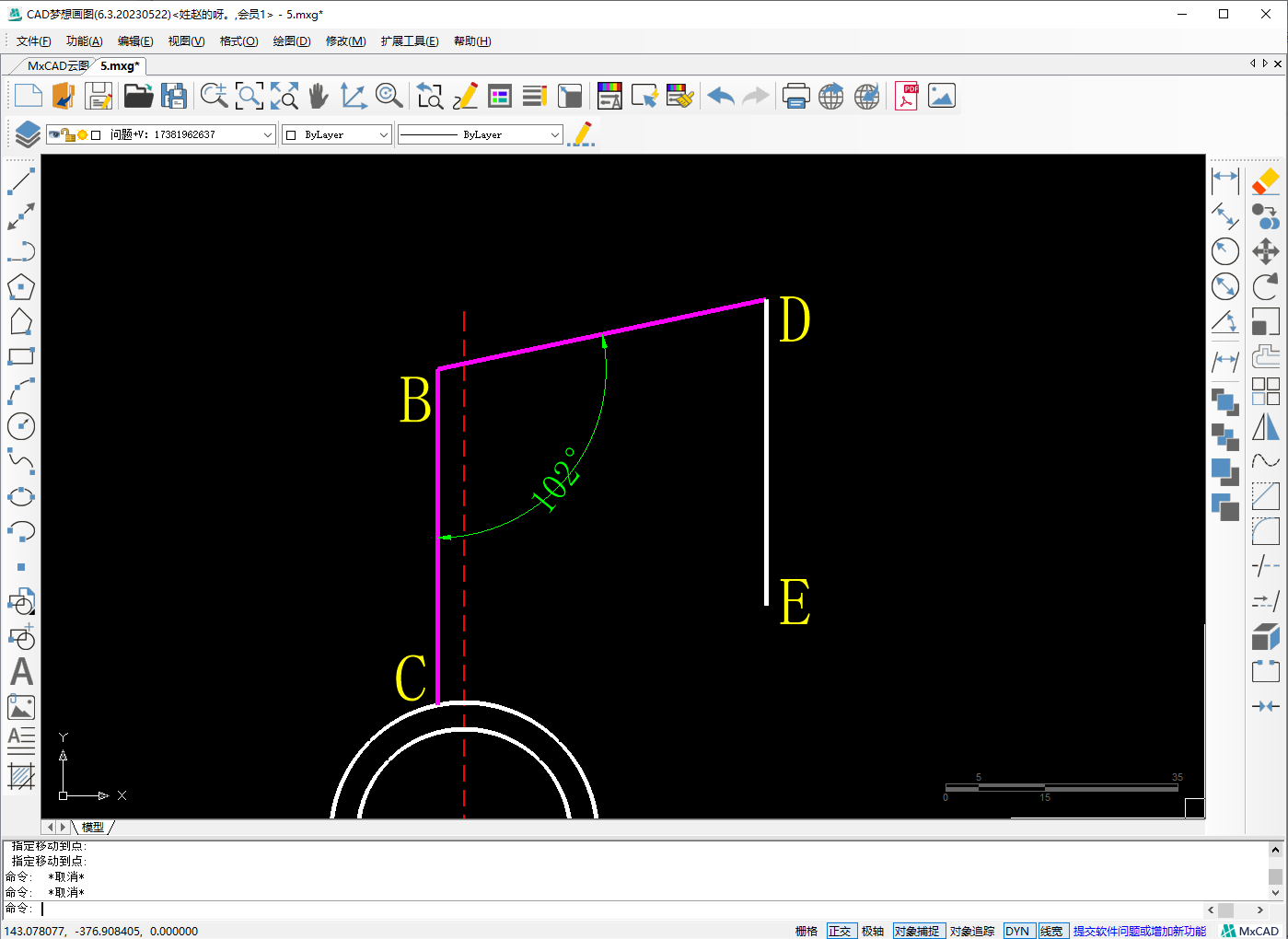
4.使用圆角命令对左上角进行半径16的圆角,右上角进行半径8的圆角
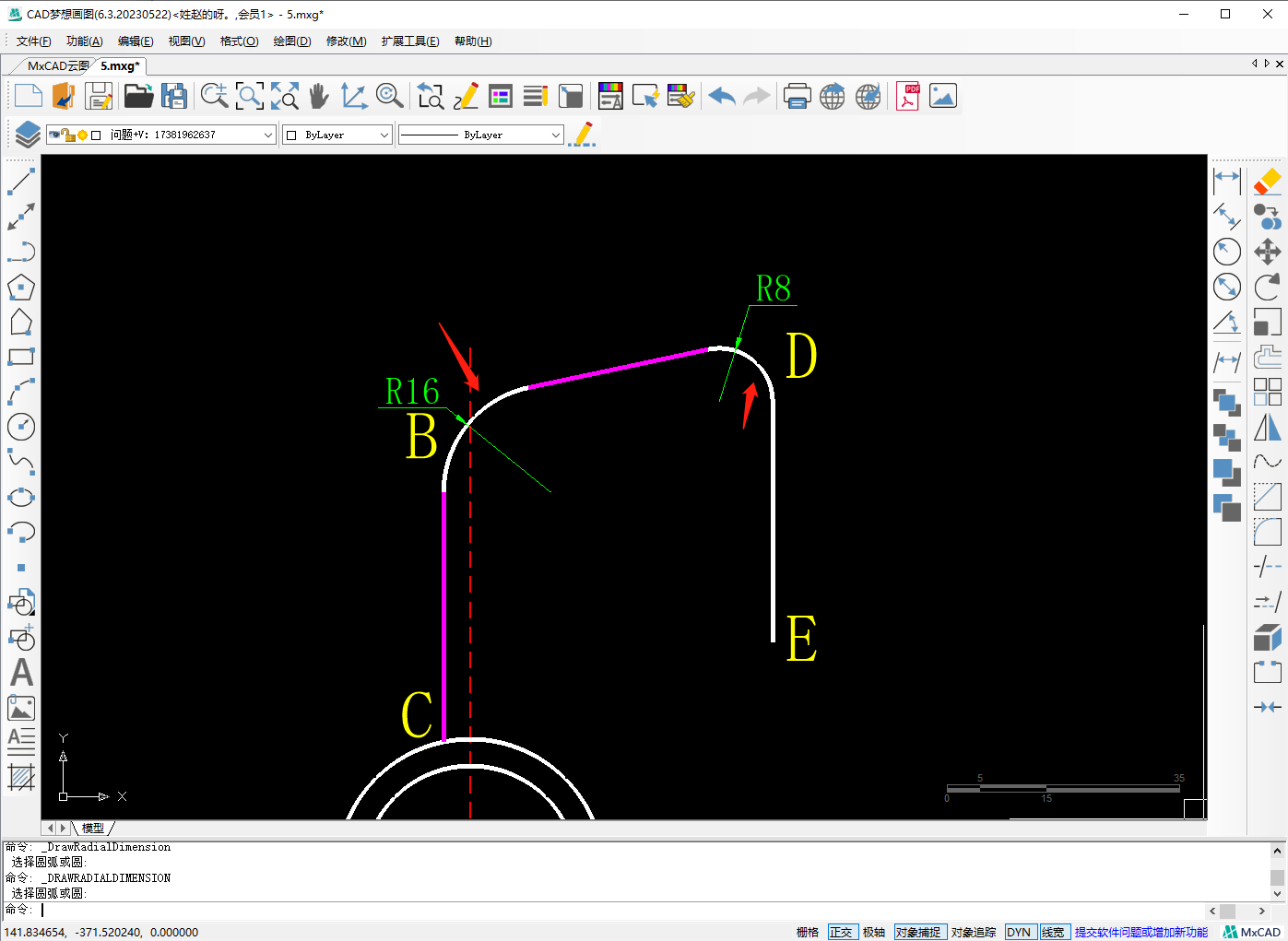
5.将线段BC往右偏移150个单位并且向下拉长形成线段FG,然后从I点往右画水平直线与线段FG相交H点,再将线段FG往左偏移42的单位相交J点,选中两个圆以A点为复制基点到J点
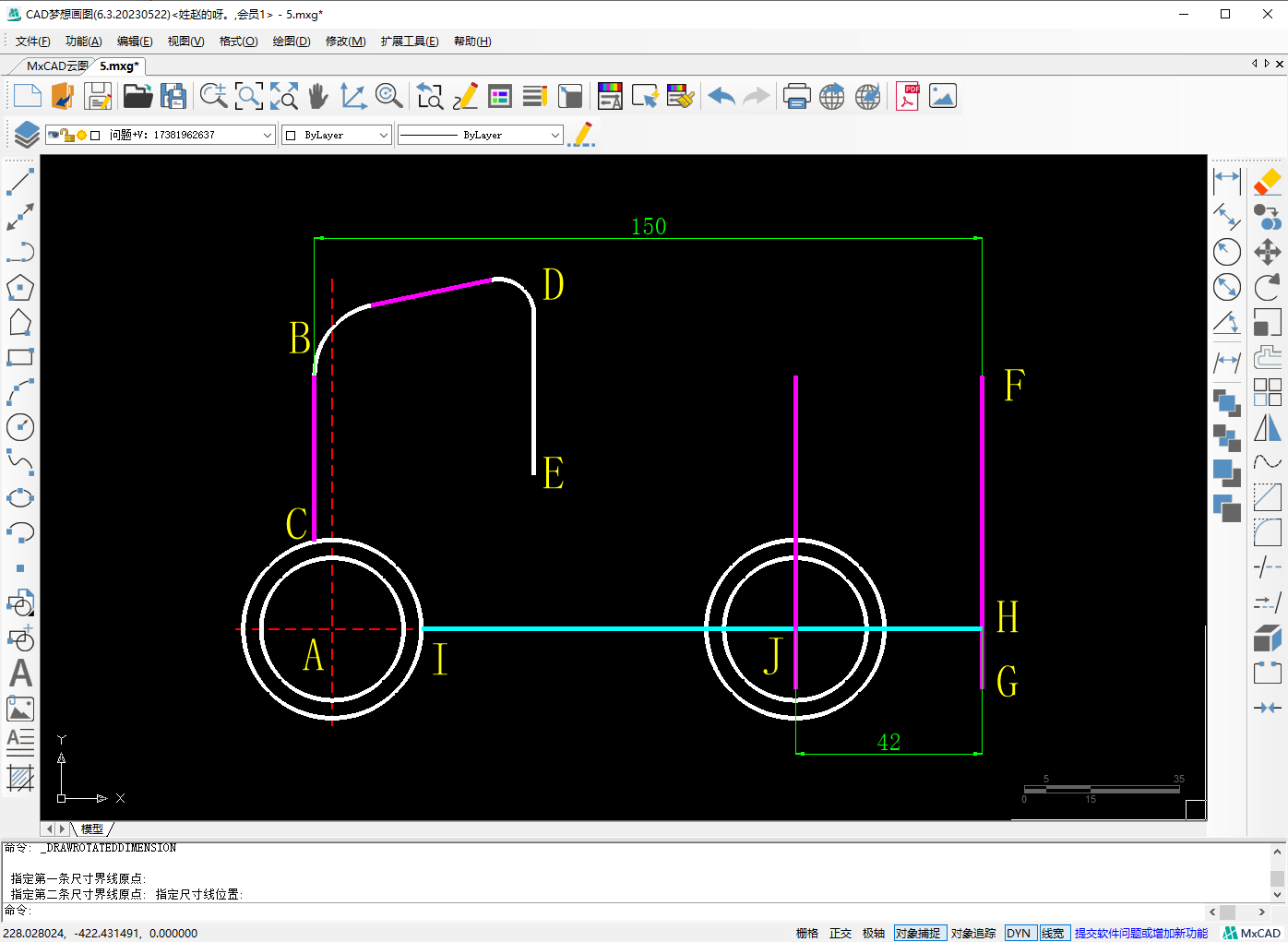
6.将青色线段往上偏移32个单位与线段DE形成半径为0的圆角,右下角操作两次半径为8的圆角,然后修剪对象和删除对象,效果如下
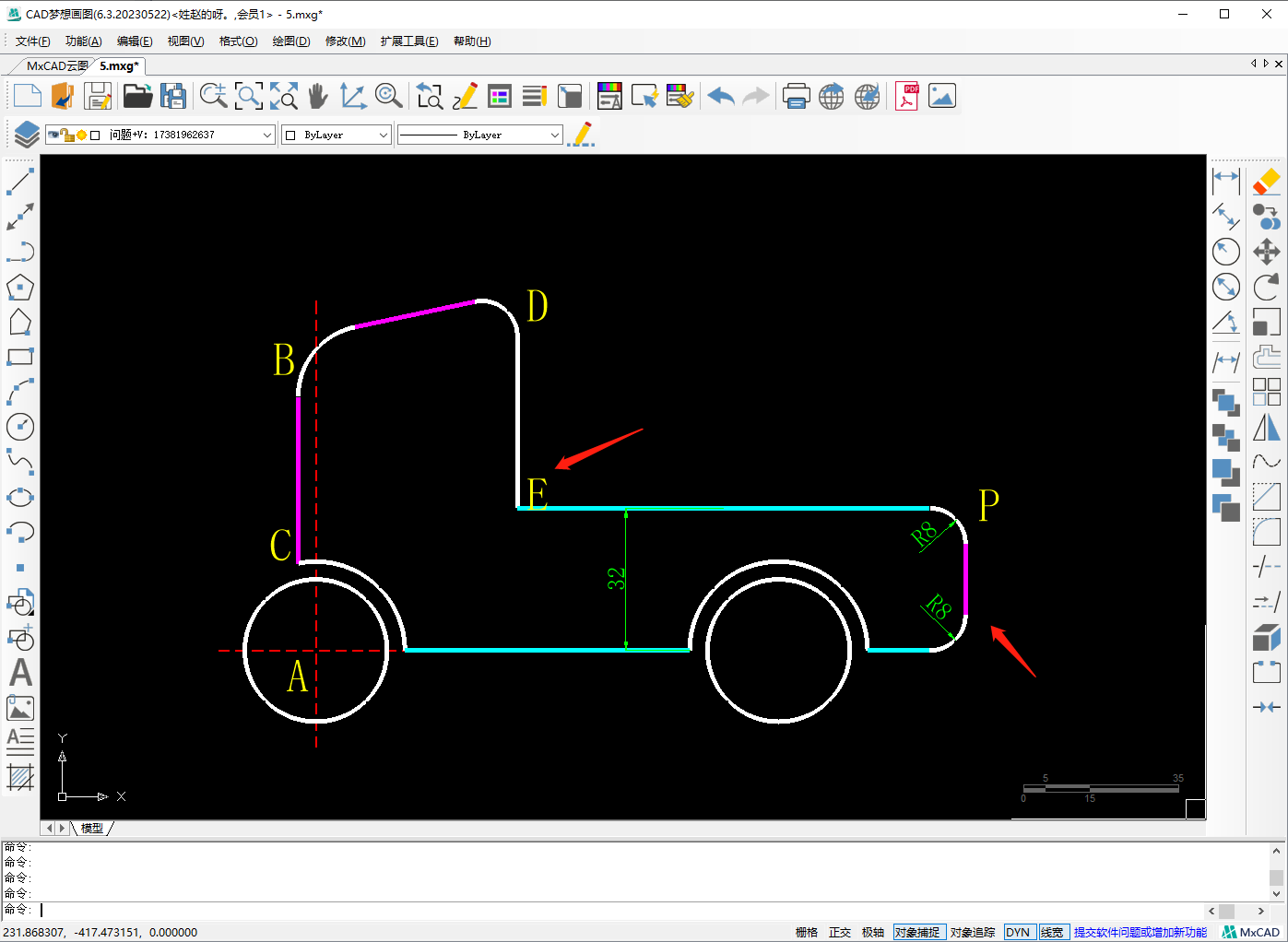
7.以E点往左画一条水平直线,并且将这条直线往上移动8个单位,然后将四种都向内偏移4个单位
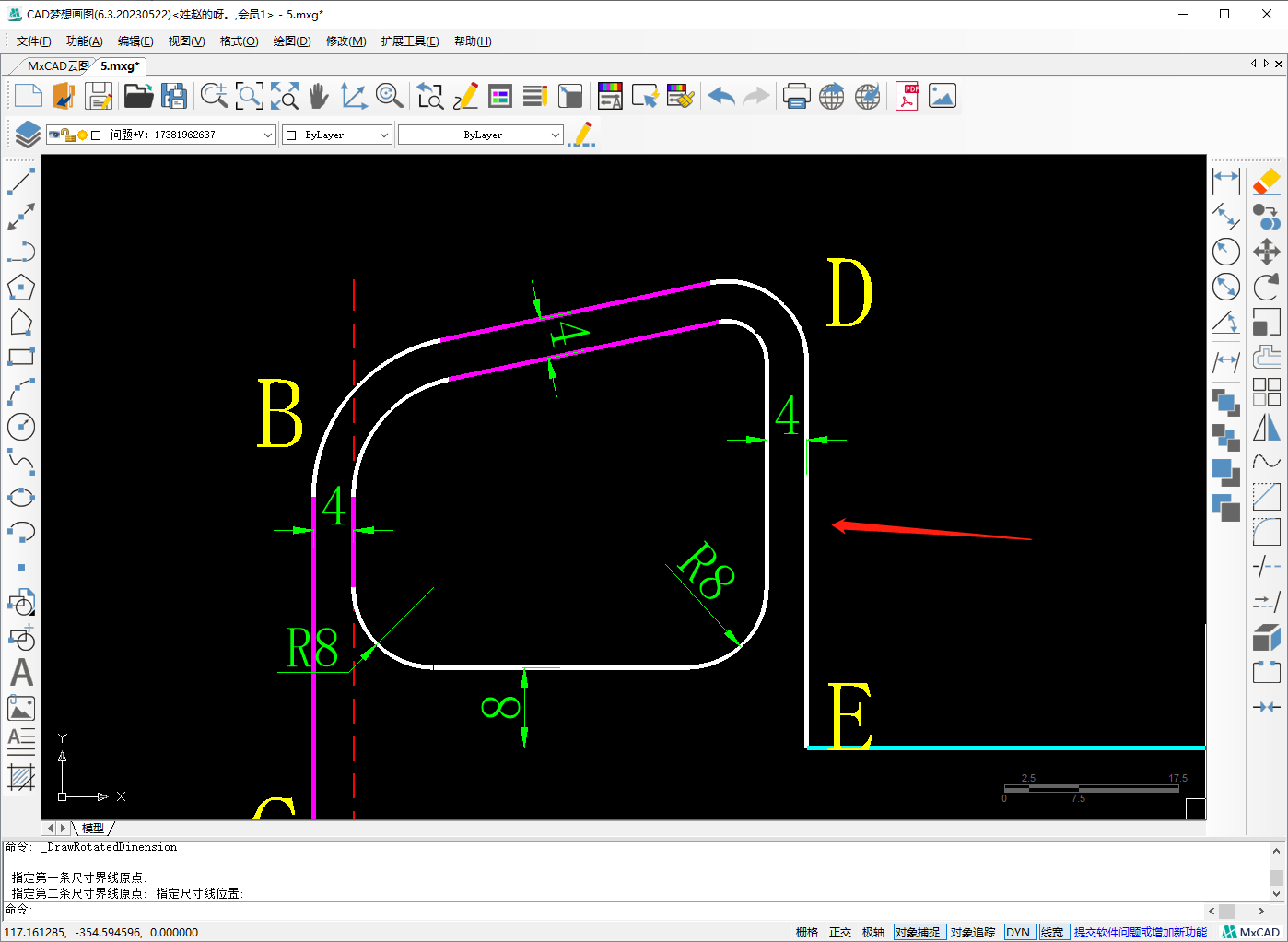
8.将线段DE往右偏移4个单位,线段PE往上偏移4个单位,从P点画一条垂直向上直线,从圆C的上象限点往右画水平直线,然后对四个角进行半径8的圆角
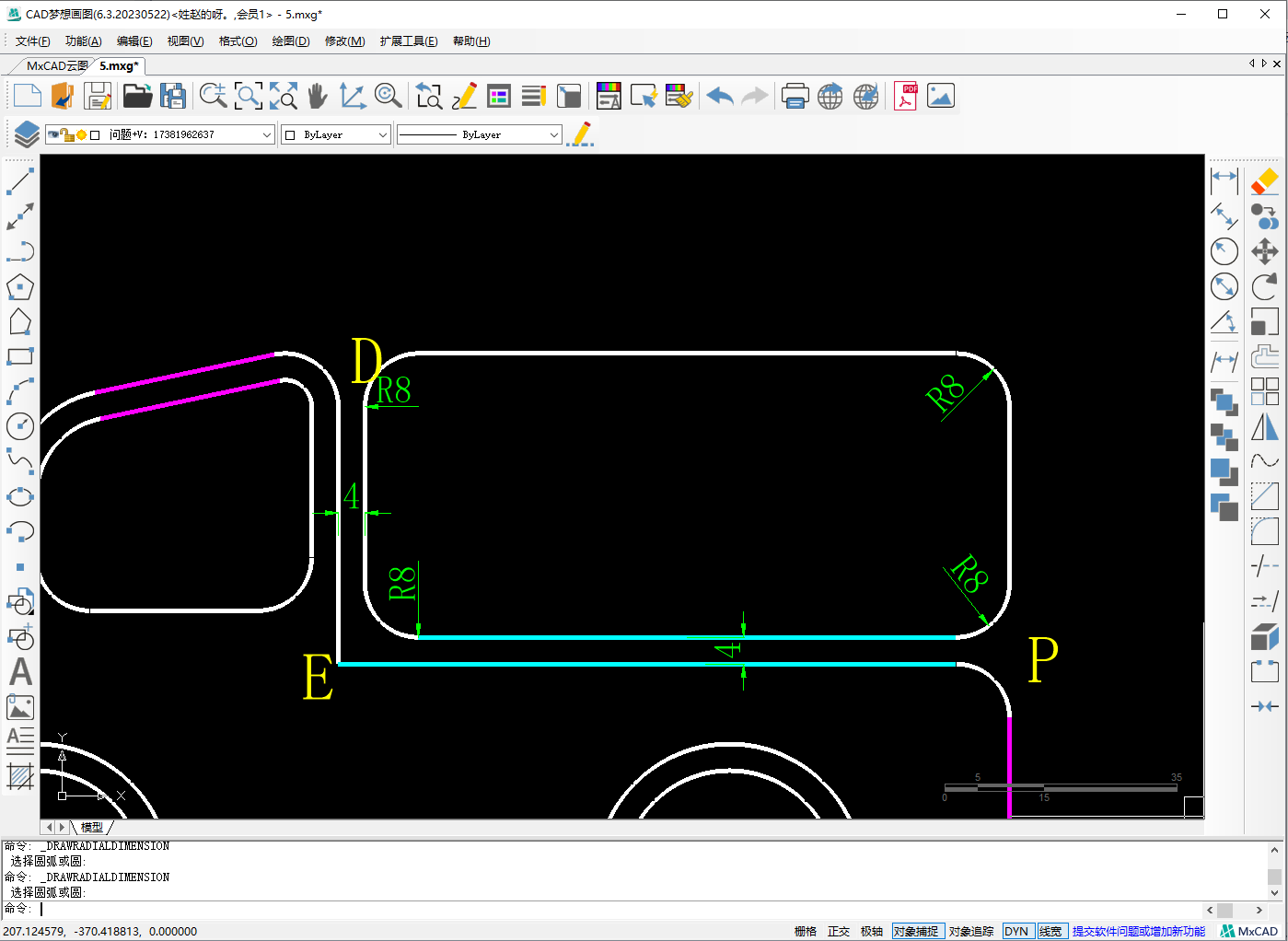
9.捕捉左上角和右上角圆弧的圆心分别画半径2的圆,然后用直线连接上下象限点,将里面的圆修剪掉
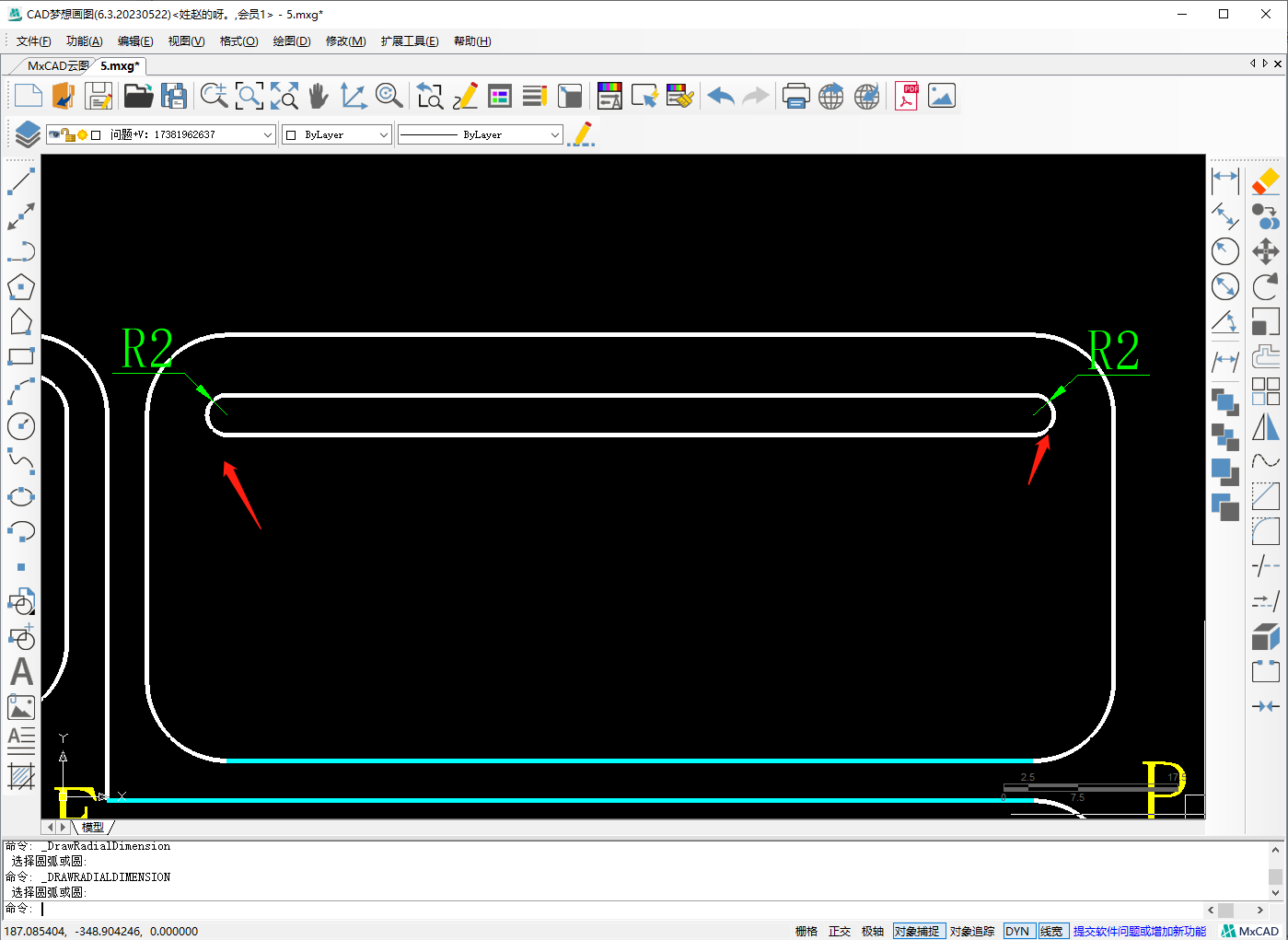
10.将刚刚所绘制的白色对象以A点为中心点进行环形阵列命令,效果如下
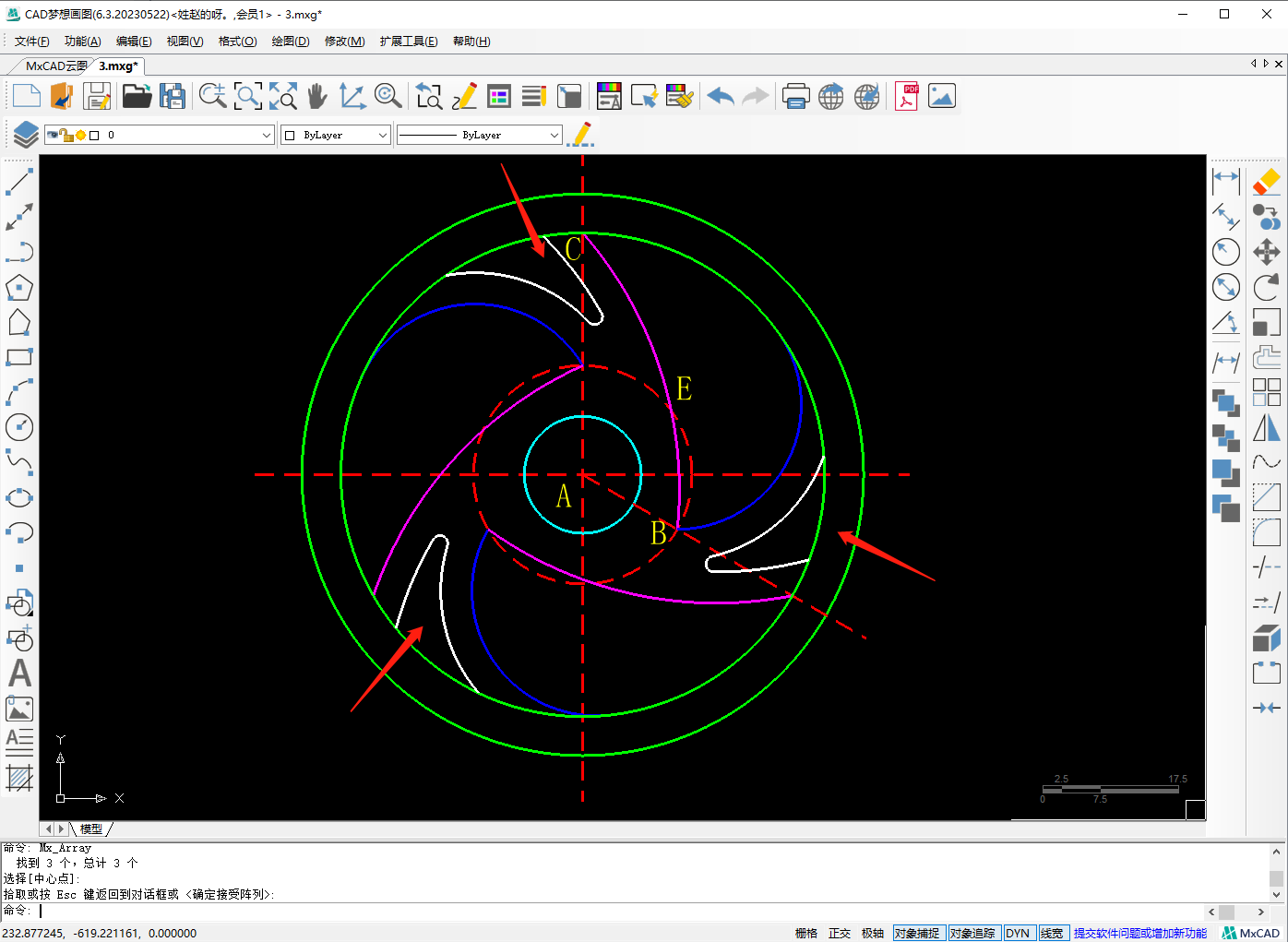
11.最后修剪多余的线段,填充需要的颜色,进行尺寸标注整个图形就绘制完成了